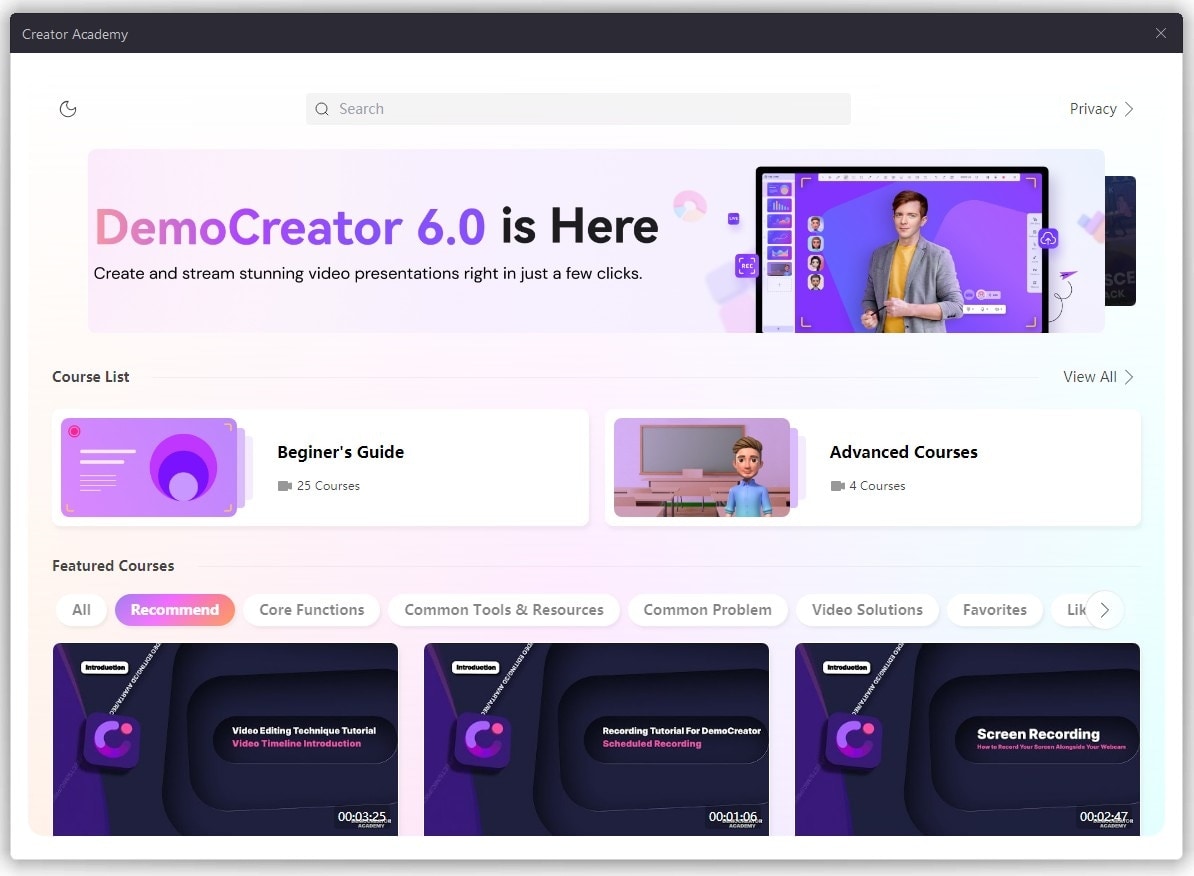Guia de Usuário
Como usar o Wondershare DemoCreator? Consulte o guia passo-a-passo abaixo.
Guia de Usuário
-
Iniciar
-
Novo modo de demonstração
- Saiba mais sobre o painel do modo de demonstração
- Conectar plataformas de reunião
- Saiba mais sobre o painel do modo de demonstração no Mac
- Transmissão ao vivo com DemoCreator no Mac
- Inicie um novo projeto de demonstração - Mac
- Iniciar um novo projeto de apresentação
- Conecte O DemoCreator com plataformas de reunião
- Transmissão ao vivo com o DemoCreator
-
Gravação de Vídeo
-
Gravação de Áudio
-
Edição de Áudio
-
Edição de Vídeos
-
Efeitos do DemoCreator
-
Exportar & Compartilhar
-
Atalhos do Teclado
FAQs
Modos de preto e branco
O DemoCreator é uma ferramente de edição de vídeo poderosa, que permite a criação simples de apresentações de vídeo. Um dos recursos que a fazem se destacar é a habilidade de alternar entre modos de preto e branco. Neste guia, vamos te mostrar duas maneiras de fazer isso e, assim, você pode usar efeitos descolados e elegantes.
Método 1: Escolher um modo ao instalar o DemoCreator
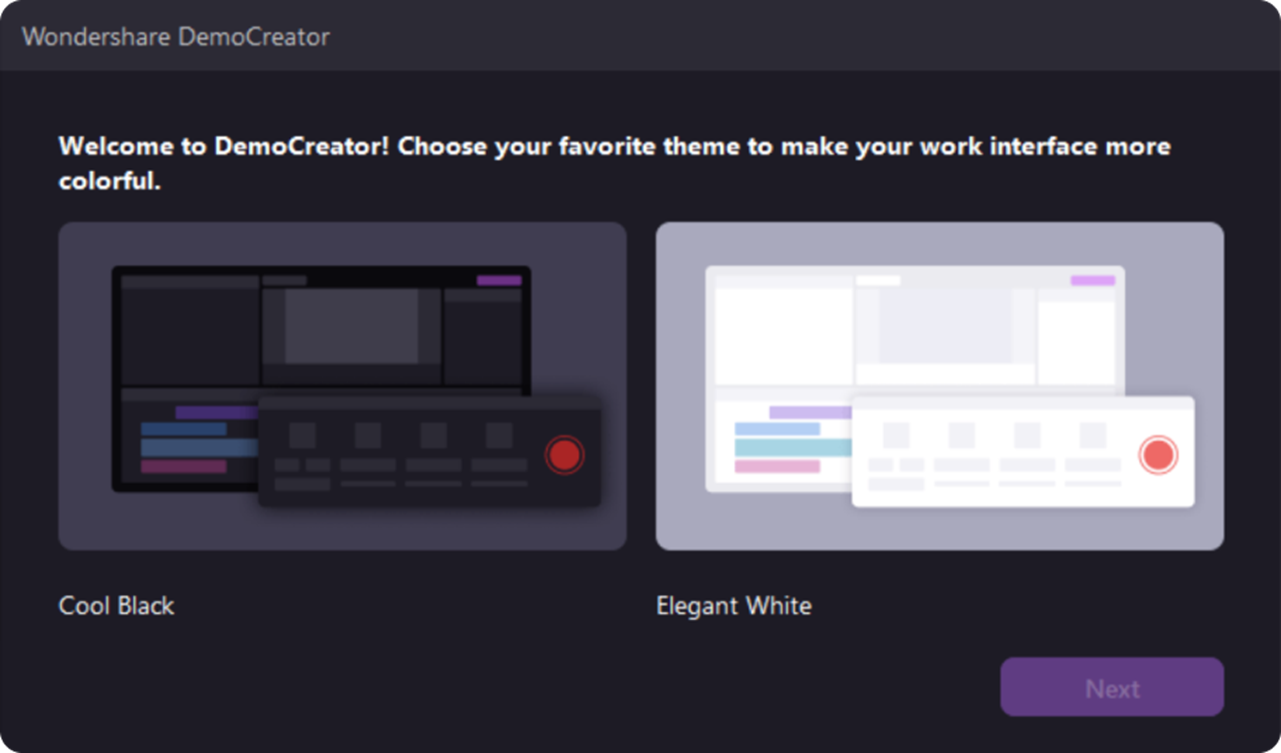
- Abra o DemoCreator e inicialize o programa.
- Quando for solicitado, escolha entre o modo preto ou branco.
- Selecione o que preferir e clique em "Próximo" para continuar.
- E está pronto! O DemoCreator agora irá exibir o modo de sua preferência.
Método 2: Trocar o tema em Preferências
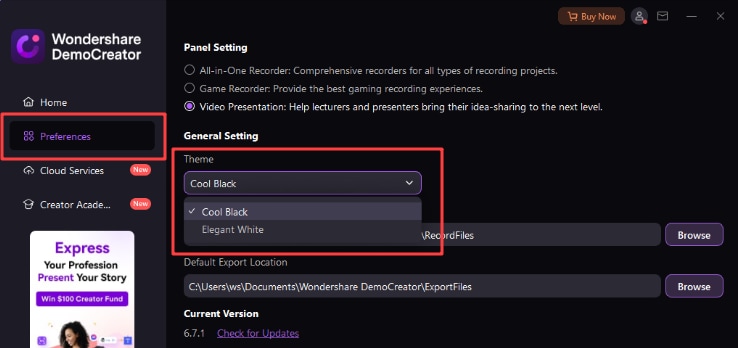
- Abra o DemoCreator e vá até a aba "Preferências".
- Na seção "Geral", procure por "Tema" e clique no menu suspenso.
- Selecione o tema que preferir e salve suas alterações.
- Só isso! Agora, o DemoCreator vai exibir o modo que você escolheu.
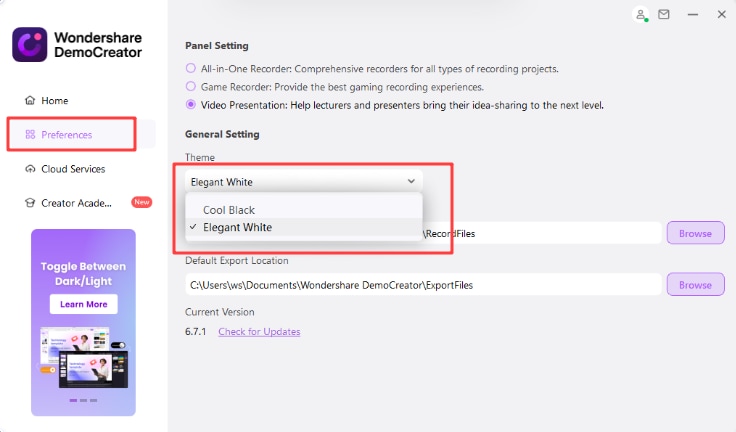
Personalize o layout do painel de início
Método 1: Personalizar seu painel de início ao iniciar o DemoCreator
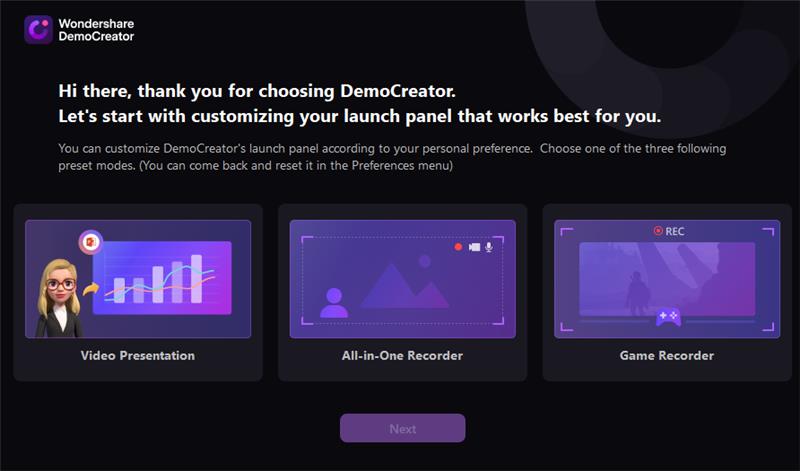
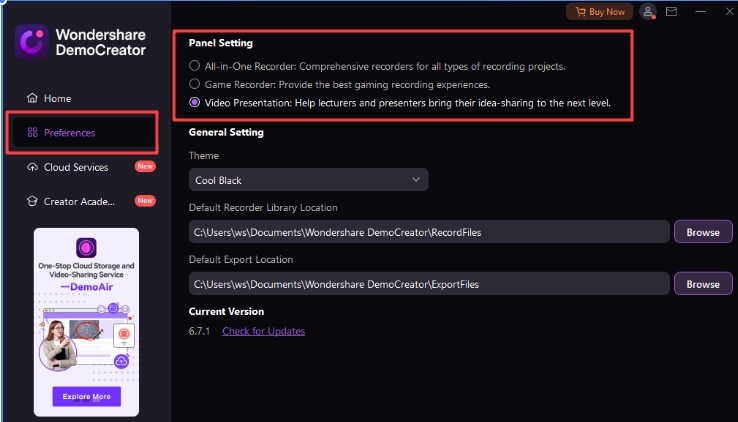
Depois de fazer as configurações, a página inicial irá exibir o modo de layout que você escolheu, e ele pode ser alterado a qualquer momento de acordo com suas preferências.
DemoCreator Cloud Service
DemoCreator Cloud Service é o kit de ferramentas online do DemoCreator, onde você pode criar gravações de tela e da webcam, apresentações de PPT, gravações rápidas e gravações de jogos, tudo online. Comece a gravar em segundos e sem precisar baixar nada.Com o Cloud Service, você pode gravar mensagens de vídeo da sua tela, câmera ou de seu microfone, e compartilhá-los com um clique.Além de fazer gravações online, o Cloud Service também permite a criação de vídeos instrutivos.Os vídeos criados com o Cloud Service podem ser exportados no formato MP4 e compartilhados no YouTube, Gmail ou em formato de link. É uma forma de comunicação muito mais eficiente.
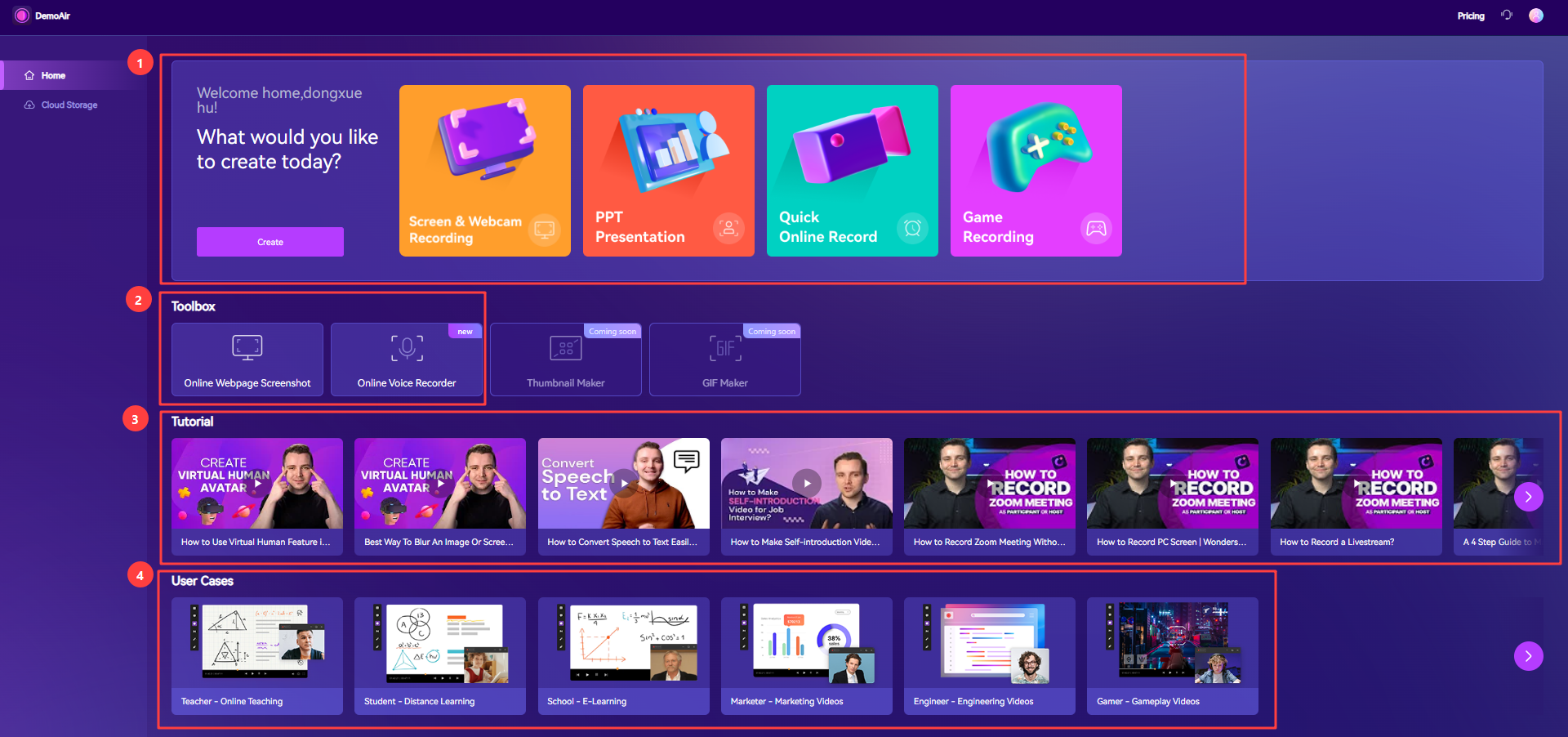
- Modo de criação de vídeo: Você pode escolher entre quatro modos de gravação diferentes.
- Caixa de ferramentas: Você pode fazer a captura de tela de um site, gravar vozes online, além de outras ferramentas relacionadas.
- Tutorial: Aqui, você pode assistir aos vídeos tutoriais das redes sociais com um clique.
- Casos dos usuários: Aqui você pode encontrar mais casos de usuários com base em seus interesses.
Creator Academy
A Creator Academy é um local onde você encontra tutoriais sobre o DemoCreator que são atualizados regularmente. Desde o guia para iniciantes até cursos avançados, você vai aprender como gravar, editar e criar apresentações profissionais usando o DemoCreator. Esses guias vão te ensinar a criar vídeos e a melhorar cada vez mais suas criações.